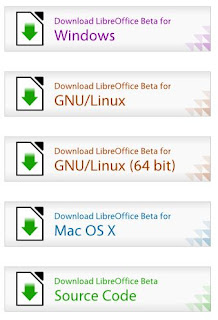La versión 10.10 Maverick Meerkat, fue lanzada el 10 de octubre de 2010. Ubuntu 10.10 se enfoca principalmente en su versión para netbooks, con importantes cambios en el diseño y experiencia de usuario. La versión para escritorio también trae mejoras de diseño y de nivel técnico. Aquí está amigos la guía de las 10 tareas después de la instalación que os ayudará a asegurarse de obtener un comienzo maravilloso con Maverick Meerkat.
1.- Ejecuta el Administrador de actualizaciones
El hecho de que hayas instalado la última versión de Ubuntu, no significa que no habrá algunas actualizaciones y parches esperando. Asegúrate de ejecutar el gestor de actualizaciones (update manager), así estarás seguro descargando las últimas correcciones y características.
2.- Habilitar controladores de la tarjeta de graficos para la diversion en 3D.Si deseas utilizar efectos avanzados de escritorio como Compiz (el cubo 3D, ventanas tambaleantes etc..), entonces tendrás que permitir a los controladores “oficiales” para tu tarjeta gráfica.
Ubuntu debería detectar automáticamente y alertarte de que los drivers 3D están disponibles. Si es así, podrás ver el icono de un “circuito” que aparecerá en el panel superior. Dale clic y sigue las instrucciones.
Si Ubuntu no detecta ningún tipo de hardware (tener un poco de paciencia ya que esto no siempre es instantáneo) a continuación, puedes ejecutar manualmente la herramienta de configuración de hardware (hardware configuration tool) en el menú Sistema> Preferencias.
3.- Configurar sincronizacion de archivos Ubuntu One.
Ubuntu One ofrece a todos los usuarios de Ubuntu 2 GB de espacio de almacenamiento gratuito en línea que permite realizar copias de seguridad y sincronizar los archivos importantes, marcadores de Firefox, notas Tomboy y contactos de Evolution entre los equipos, así como cualquier otro archivo o carpeta que desees.
Ve a Aplicaciones Internet>ubuntuone para empezar.
4.- Instalar Ubuntu Tweak y sera todo mas facil.Ubuntu Tweak es una herramienta única para la gestión y la instalación de aplicaciones adicionales, modificaciones del escritorio (tales como elegir los iconos que se muestran en el escritorio y mucho mas) y lo que te permite mantener tu sistema en plena forma con la incorporación en el sistema de opciones de limpieza.

5.- Visita el Centro de Software para encontrar aplicaciones muy buenas.
Así que si desean agregar los Extra Restrictivos de Ubuntu, estos incluyen Flash y codec de Todo en Uno, VLC, instalar The GIMP rival de Photoshop o jugar algunos juegos increíbles, entonces no busques más allá del Centro de Software de Ubuntu que se puede iniciar desde el menú Aplicaciones.

Todo esta disponible con un solo clic,asegúrate de que echas un vistazo a la fresca nueva sección de aplicaciones destacadas.
6.- Integra tu navegadorBusca un navegador para usar y aplica un tema que te guste correspondiente a tu navegador.

7.- Instala algunos indicadores
Ubuntu’s Indicator-Applet project, cuyo objetivo es que las entradas del panel de aplicaciones se comporten siempre bien,es bastante limpio y bonito.
Tan limpio, de hecho, que hay una tonelada de applets indicadores realmente buenos y útiles que puedes agregar y utilizar.Todo, desde las herramientas de captura de pantalla y sistema de control de carga al espacio de trabajo conmutadores y eyectores USB.

8.- Agregar Gmail, Thunderbird, Google Voice y mas al menu de mensajes.
Hacer que el menú de mensajería (el sobre verde) trabaje por ti, añadiendo soporte para la notificación de Gmail, Thunderbird y otras aplicaciones.
* Gmail
* Thunderbird
* Zimbra
9.- Instalar Nautilus-Elementay.
Nautilus es, por defecto es un poco un lioso. Agrega un poco de simplicidad en la búsqueda de archivos y mas y mejoradas características con Nautilus-Elementary.
Mejor aún viene con muchas características no presentes en el Nautilus normal como por ejemplo ver una “cobertura de flujo de navegación, editor de la barra de herramientas,terminal integrado, la capacidad de ocultar el ‘menú principal’ y un regulador de zoom.
Mejor aún viene con muchas características no presentes en el Nautilus normal como por ejemplo ver una “cobertura de flujo de navegación, editor de la barra de herramientas,terminal integrado, la capacidad de ocultar el ‘menú principal’ y un regulador de zoom.

Puedes actualizar Nautilus usando PPA (Personal Package Archive). La instalación de este te permite realizar automáticamente copias de seguridad al día con cualquier cambio y nuevas versiones.
Añádelo mediante la introducción de los siguientes comandos en un terminal (Aplicaciones>Accesorios>Terminal)
sudo add-apt-repository ppa:am-monkeyd/nautilus-elementary-ppa
sudo apt-get update && sudo apt-get dist-upgrade
10.- A disfrutar!.
Por último, para terminar, tomate un tiempo para simplemente disfrutar de su uso. Olvídate de encontrar e instalar nuevas aplicaciones o ajustar alguna parte de Maverick por una hora o así, sólo tienes que utilizar Ubuntu como cualquier otra persona sería: visita Facebook en Firefox, chatea con tus amigos con Empathy, escribe una carta en Open Office y escucha a alguna música en Rhythmbox.